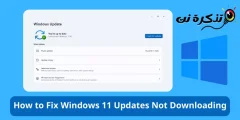kilalanin mo ako Paano magdagdag ng maramihang mga email account sa Windows 11 hakbang-hakbang at kung paano tanggalin ang mga ito.
Ang operating system ng Windows 11 ay katulad ng operating system ng Android, sinusuportahan din nito Magdagdag ng maraming email account. Ngayon ay maaaring nagtataka ka kung bakit may gusto Magdagdag ng mga karagdagang email account sa Windows 11. Ang dahilan ay dahil maraming user ang may higit sa isang email account at maaaring gustong gumamit ng ibang email para mag-sign in gamit ang mga Windows application.
Ginagamit mo ang mga app kung saan ka nagda-download Microsoft Store Mga setting ng email account sa Windows 11 para mag-sign in at mag-sync ng data. Kaya, kung marami kang email account, madali mong maidaragdag ang mga ito sa iyong Windows 11 PC.
Magdagdag ng Maramihang Email Account sa Windows 11
Binibigyang-daan ka ng Windows 11 na gumamit ng maraming email account sa iyong computer, at maaari mong pamahalaan ang lahat ng iyong email mula sa isang lugar. Samakatuwid, kung interesado kang magdagdag ng maraming email account sa Windows 11 PC, binabasa mo ang tamang gabay para doon, nagbahagi kami sa iyo ng sunud-sunod na gabay tungkol sa Paano magdagdag ng maraming email account sa Windows 11 at alisin ang mga umiiral nang email. Kaya simulan na natin.
1. Paano magdagdag ng maraming email account sa Windows 11
Upang magdagdag ng maraming email account sa Windows 11, kailangan mong sundin ang ilang simpleng hakbang sa ibaba. sa ibaba Paano magdagdag ng maraming email account sa Windows 11 PC.
- Una, i-click ang "Start menuo (Magsimula) sa Windows 11, pagkatapos ay i-click ang “Setting" abutin (Mga setting).
Setting - Pagkatapos ay mula sa aplikasyonMga settingSa kanang pane, mag-click sa tab.Account" abutin Mga account.
Account - Pagkatapos ay sa kanang bahagi mag-scroll pababa at i-tap ang "Email at mga account" abutin Email at mga account.
Email at mga account - Pagkatapos nito, sa screen Email at mga account , i-click ang pindutang “Magdagdag ng account" Para magdagdag ng account.
Magdagdag ng account - Tatanungin ka Piliin ang uri ng account na gusto mong idagdag. Halimbawa, kung magdadagdag ka google account , pumili Google.
piliin ang uri ng account - Pagkatapos ay sa pag-sign in gamit ang google prompt, Ilagay ang mga kredensyal para sa Google account na gusto mong idagdag.
ipasok ang kredensyal - Pagkatapos, sundin ang mga tagubilin sa screen upang makumpleto ang proseso ng pagdaragdag ng account.
Sa ganitong paraan maaari kang magdagdag ng maraming email account sa iyong Windows 11 PC.
2. Paano mag-alis ng mga email account mula sa Windows 11
Kung gusto mong mag-alis ng email account sa iyong Windows 11 computer, dapat mong sundin ang mga simpleng hakbang na ito:
- Una, i-click ang "Start menuo (Magsimula) sa Windows 11, pagkatapos ay i-click ang “Setting" abutin (Mga setting).
Setting - Pagkatapos ay mula sa aplikasyonMga settingSa kanang pane, mag-click sa tab.Account" abutin Mga account.
Account - Pagkatapos ay sa kanang bahagi mag-scroll pababa at i-tap ang "Email at mga account" abutin Email at mga account.
Email at mga account - Palawakin ang account na gusto mong alisin at i-click ang button na “Pamahalaan" para sa pamamahala.
Pamahalaan
- Sa wizard ng mga setting ng account, i-click ang link na “Alisin ang account na ito sa device na ito" Upang alisin ang account na ito sa device na ito.
Alisin ang account na ito sa device na ito - Kaagad nitong aalisin ang iyong email account sa iyong Windows 11 device.
Sa ganitong paraan maaari mong alisin ang mga email account mula sa Windows 11 system.
Ang gabay na ito ay tungkol sa kung paano mo magagawa Magdagdag at gumamit ng maraming email account sa Windows 11 PC at kung paano tanggalin ang mga ito. Kung kailangan mo ng higit pang tulong sa pagdaragdag ng mga email account sa Windows 11 at mga paraan para tanggalin ang mga ito, ipaalam sa amin sa mga komento.
Maaari ka ring maging interesado na malaman ang tungkol sa:
- Paano lumikha ng isang pekeng email address sa loob ng ilang segundo
- Nangungunang 10 Libreng Mga Serbisyo sa Email
- Paano baguhin ang bansa at rehiyon ng Microsoft Store sa Windows 11
- Paano malaman ang password ng wifi sa Windows 11
- dalawang paraan para sa Paano ibalik ang lumang Volume Mixer sa Windows 11
- Paano i-on at i-off si Cortana sa Windows 11
- Dalawang paraan upang ilipat ang taskbar ng Windows 11 sa kaliwa
- Nangungunang 10 Mga Email App para sa Mga Android na Telepono
Inaasahan namin na makita mong kapaki-pakinabang ang artikulong ito para malaman mo Paano magdagdag ng maraming email account sa Windows 11 , At angPaano mag-alis ng mga email account mula sa Windows 11. Ibahagi sa amin ang iyong opinyon at karanasan sa mga komento.